Selon le résultat que vous souhaitez obtenir, vous pourrez être amenés à imprimer vos inserts ou vos pages en recto verso. Plus économique pour votre consommation de papier, plus compact dans votre planner, l’impression recto verso est un véritable atout. Très simple à mettre en place lorsque votre imprimante prend en charge cette fonction automatiquement, vous verrez qu’il existe aussi des astuces très faciles pour gérer le recto verso en mode manuel.
Ainsi, pour vous guider pas à pas dans cette tâche, je vous propose deux tutoriels vidéos selon les paramètres suivants :
- Votre imprimante prend en charge la fonction recto verso > Version automatique
- Votre imprimante NE prend PAS en charge cette fonction > Version manuelle
*Consultez la documentation de votre imprimante pour connaître les fonctions qu’elle prend en charge. (L’impression recto verso peut également s’intitulée « impression des deux côtés ».)
Avant de lancer l’impression de la totalité de votre fichier, je vous invite à effectuer des tests au préalable. En effet, les étapes présentées dans ces vidéos pourront différer suivant de nombreux paramètres :
- votre type d’imprimante (jet d’encre ou laser),
- le bac d’alimentation (horizontal ou vertical),
- le nombre de pages (impair ou pair),
- l’option de reliure (le sens dans lequel tourner les pages),
- le résultat que vous souhaitez obtenir,
- etc…
Pour préparer ces essais, je mets à votre disposition 2 fichiers PDF à télécharger (au format A4 ou US Letter, selon le format standard de votre pays). Ces PDF sont très minimalistes et vous permettront de réaliser vos tests en économisant l’encre et le papier (n’hésitez pas à utiliser des feuilles de brouillon !).
- FORMAT A4 :
- FORMAT US LETTER :
Si vous souhaitez combiner l’impression au format A5 ou au format Half-letter, retrouvez les conseils ici : Imprimer au format A5 ou Half letter
IMPRESSION RECTO VERSO AUTOMATIQUE
Si votre imprimante possède cette fonction, l’impression en recto verso se fera automatiquement sans intervention manuelle de votre part. Assurez-vous juste d’avoir coché les bonnes options dans vos paramètres d’impression comme présenté dans cette vidéo.
INFOS : • Bords long → votre reliure se situe dans la longueur de la page • Bords courts → votre reliure se situe dans la largeur de la page
IMPRESSION RECTO VERSO MANUELLE
Si votre imprimante ne possède pas la fonction recto verso automatique, il faudra une étape supplémentaire au moment de l’impression pour arriver à un résultat identique. Dans cette vidéo, vous pourrez découvrir quels paramètres d’impression sont à prendre en compte. Ils seront différents selon plusieurs situations :
- Le chargement du papier est horizontal, dans une cassette.
- Le chargement du papier est vertical, à l’arrière de l’imprimante :
- Le total des pages que vous souhaitez imprimer comporte un nombre de pages pair.
- Le total des pages que vous souhaitez imprimer comporte un nombre de pages impair.
Ces situations influeront sur la méthodologie à employer. Dans ce tutoriel, l’imprimante utilisée est une imprimante jet d’encre. Les caractéristiques seront également différentes avec une imprimante laser : dans ce dernier cas, je vous invite à tester différentes options pour trouver la combinaison adéquate à l’impression recto verso manuelle.
Les instructions présentées dans ces tutoriels peuvent différer en fonction de votre lecteur PDF, de sa version, de votre imprimante, etc… mais les principes de base restent les mêmes. N’hésitez pas à réaliser des essais au préalable. Dans ce contenu, l’impression se fait à partir d’Adobe Reader 11, sur une imprimante jet d’encre.

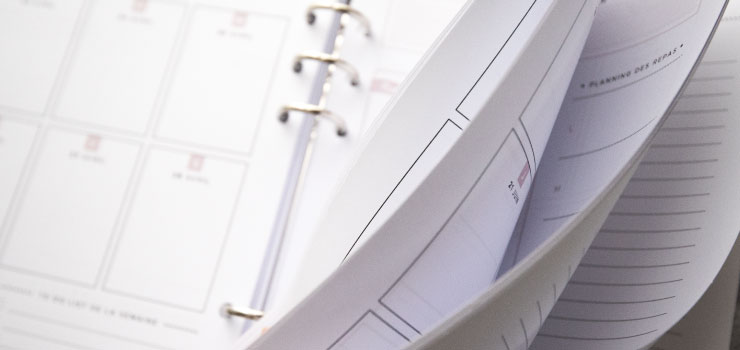
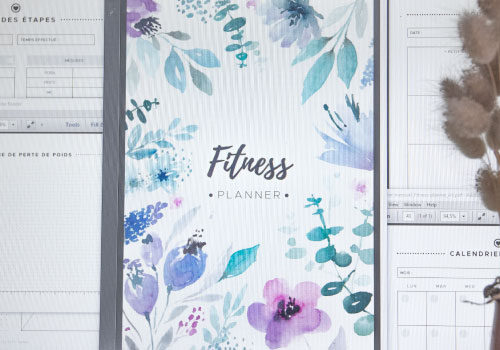


1 Commentaire
bonjour,
l’agent est super!!!! j’en suis super contente, je sui fleuriste, nous nous servons donc tous les jours de ce dernier pour y noter nos commande.
Mais j’ai un petit soucis: je voudrais imprimer l’agent a partir du 14 septembre (j’avais deja imprimé le reste de l’année il y a quelques mois) mais je ne trouve pas comment lancer l’imprission du 14 septembre au 31 decembre, sans avoir a imprimer page par page.
merci